Dopo aver creato una tabella, è possibile modificare le dimensioni di righe e colonne, cambiare l'aspetto della tabella, unire e separare celle e creare interruzioni di tabella.
È possibile fare clic su una qualsiasi linea di griglia della tabella per selezionarla, quindi modificarla utilizzando la tavolozza Proprietà o i grip.
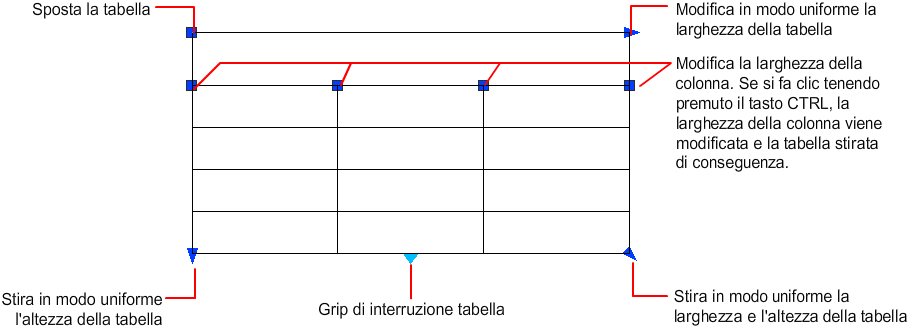
Quando si modifica l'altezza o la larghezza della tabella, viene modificata solo la riga o la colonna adiacente al grip selezionato. L'altezza e la larghezza della tabella rimangono inalterate. Per modificare le dimensioni della tabella proporzionalmente a quelle della riga o della colonna che si sta modificando, utilizzare un grip di colonna premendo CTRL.
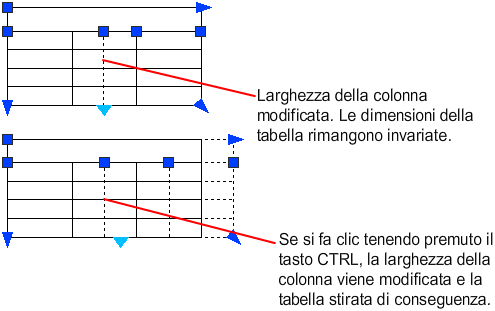
Modifica di una cella di tabella
È possibile fare clic all'interno di una cella per selezionarla. I grip vengono visualizzati al centro dei bordi delle celle. Fare clic all'interno di un'altra cella per spostare su di essa la selezione. Trascinare i grip di una cella per aumentare o ridurre le dimensioni della cella stessa e delle relative colonne e righe.
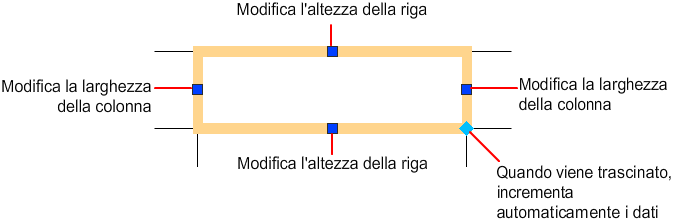
Quando viene selezionata una cella, fare doppio clic per modificare il testo. È inoltre possibile iniziare a immettere il testo quando una cella è evidenziata per sostituire il contenuto corrente.
Per selezionare più celle, fare clic e trascinare su diverse celle. È anche possibile tenere premuto MAIUSC e fare clic all'interno di un'altra cella per selezionare le due celle in questione e tutte quelle comprese tra di esse. Quando si fa clic all'interno di una cella di tabella quando la barra multifunzione è attiva, viene visualizzata la scheda contestuale della barra multifunzione Tabella. Se la barra multifunzione non è attiva, viene visualizzata la barra degli strumenti Tabella. In questa barra è possibile:
- Inserire ed eliminare righe e colonne
- Unire e separare celle
- Definire la corrispondenza tra stili di cella
- Modificare l'aspetto dei bordi delle celle
- Modificare l'allineamento e la formattazione dei dati
- Bloccare e sbloccare la modifica delle celle
- Inserire blocchi, campi dati e formule
- Creare e modificare stili di cella
- Collegare la tabella a dati esterni
Con una cella selezionata, è inoltre possibile fare clic con il pulsante destro del mouse e scegliere le opzioni dal menu di scelta rapida per inserire o eliminare colonne e righe, unire celle adiacenti o apportare altre modifiche. Quando le celle sono selezionate, è possibile ripetere l'ultima azione eseguita utilizzando CTRL+Y.
CTRL+Y consente di ripetere solo le azioni eseguite tramite il menu di scelta rapida, la scheda contestuale della barra multifunzione Tabella o la barra degli strumenti Tabella.
Personalizzazione della visualizzazione delle lettere di colonna e dei numeri di riga
Per default, l'editor di modifica diretta del testo visualizza le lettere di colonna e i numeri di riga quando una cella di tabella viene selezionata per la modifica. Utilizzare la variabile di sistema TABLEINDICATOR per attivare e disattivare questa visualizzazione.
Per impostare un nuovo colore di sfondo, selezionare una tabella, fare clic con il pulsante destro del mouse e scegliere Colore indicatore tabella dal menu di scelta rapida. Il colore, le dimensioni e lo stile del testo e il colore della linea sono controllati dalle impostazioni relative alle intestazioni di colonna nello stile di tabella corrente.
Suddivisione di tabelle in più parti
È possibile suddividere in senso orizzontale una tabella contenente un numero elevato di righe in modo da ottenere una parte di tabella principale e parti secondarie. Selezionare la tabella e utilizzare la tavolozza Proprietà, sezione Interruzioni tabella, per abilitare le interruzioni di tabella. Le tabelle secondarie risultanti possono essere posizionate a destra, a sinistra o al di sotto della tabella principale. È inoltre possibile specificare la spaziatura e l'altezza massima per le parti di tabella. Impostando Posizioni manuali su Sì, è possibile trascinare le tabelle secondarie in posizioni diverse mediante i relativi grip. Sono disponibili anche alcune proprietà aggiuntive.